Czy chcesz utworzyć niestandardową stronę docelową w swojej witrynie WordPress? Strony docelowe pomagają firmom konwertować odwiedzających witrynę na klientów i leadów. W tym artykule pokażemy Ci, jak łatwo stworzyć stronę docelową w WordPressie.
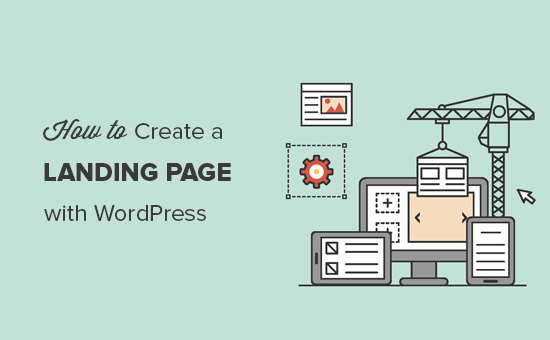
Co to jest Landing Page?
Strona docelowa to strona stworzona w celu zwiększenia sprzedaży lub generowania leadów dla firmy. Jest ona wykorzystywana w płatnych kampaniach marketingowych, e-mailowych i w mediach społecznościowych. Użytkownicy przychodzący z tych źródeł będą lądować na tej stronie w pierwszej kolejności, dlatego też nazywana jest ona landing page.
Jaka jest różnica między stroną główną a stroną docelową?
Strona główna to strona główna Twojej witryny i to, co użytkownicy zobaczą, gdy wpiszą nazwę Twojej domeny w przeglądarce. Z drugiej strony, strona docelowa może być samodzielną stroną, na której większość odwiedzających ląduje z płatnych lub zewnętrznych źródeł ruchu.
Strona główna jest przeznaczona dla odwiedzających, aby zaangażować się w Twojej witrynie, zbadać inne strony, przeglądać produkty lub zapisać się. Posiada ona więcej linków i zapewnia użytkownikom więcej możliwości wyboru.
Z drugiej strony, strona docelowa jest zbudowana dla konwersji. Ma mniej linków i jest przeznaczona dla użytkowników do podjęcia decyzji o zakupie lub podania swoich informacji do wykorzystania w przyszłości.
Normalnie, Twoja witryna może mieć tylko jedną stronę główną, ale możesz stworzyć tyle stron docelowych, ile chcesz dla różnych kampanii. Na przykład:
- Strona docelowa dla Twoich płatnych kampanii reklamowych
- Odwiedzający pochodzący z konkretnych źródeł ruchu, takich jak lista e-mail, media społecznościowe i więcej
- Użytkownicy lądujący na konkretnej stronie produktu lub usługi
- i wiele innych…
To powiedziawszy, przyjrzyjmy się, jak stworzyć piękną niestandardową stronę docelową w WordPressie. Pokażemy Ci dwa rozwiązania, a Ty możesz wybrać to, które najbardziej Ci odpowiada.
Tworzenie strony docelowej w WordPress przy użyciu Beaver Builder
Beaver Builder to jedna z najlepszych wtyczek WordPress do stron docelowych. Pozwala w prosty sposób stworzyć landing page za pomocą gotowych szablonów, które możesz modyfikować za pomocą prostych narzędzi typu przeciągnij i upuść.
Pierwsze, co musisz zrobić, to zainstalować i aktywować wtyczkę Beaver Builder. Aby uzyskać więcej szczegółów, zobacz nasz przewodnik krok po kroku, jak zainstalować wtyczkę WordPress.
Po aktywacji musisz odwiedzić Ustawienia ” Strona Beaver Builder, aby skonfigurować ustawienia wtyczki.

Pod zakładką Licencja, kliknij przycisk „Wprowadź klucz licencji”, aby dodać swój klucz licencyjny. Możesz znaleźć te informacje pod swoim kontem na stronie Beaver Builder.
Następnie musisz przejść do Strony ” Dodaj nową stronę, aby utworzyć swoją pierwszą stronę docelową. Wiele motywów WordPress zawiera teraz page builder lub szablon full-width. Te szablony są zaprojektowane do pracy z wtyczkami page builder.
Jeśli Twój motyw nie posiada takiego szablonu, możesz go stworzyć samodzielnie. Aby uzyskać szczegółowe instrukcje, zobacz nasz przewodnik, jak utworzyć stronę o pełnej szerokości w WordPress.
Wybierz szablon budowania strony lub szablon pełnej szerokości z pola „Atrybuty strony” w prawej kolumnie, a teraz zapisz swoją stronę, aby zastosować zmiany.

Jesteś teraz gotowy, aby stworzyć stronę docelową. Kliknij kartę Beaver Builder powyżej edytora postów, aby uruchomić interfejs konstruktora.

Beaver Builder otworzy się z twoim istniejącym szablonem strony. Musisz kliknąć przycisk dodaj w prawym górnym rogu ekranu i przełączyć się na zakładkę szablonów.

Beaver Builder posiada kilka gotowych szablonów. Wybierz 'Landing Pages’ z rozwijanego menu grupy, a następnie wybierz szablon, który wygląda blisko tego, co masz w głowie.
Po wybraniu szablonu, Beaver Builder załaduje go w oknie podglądu.

Możesz teraz wskazać i kliknąć dowolny element, aby go edytować. Możesz zmienić tekst, zmienić kolor tła lub obrazy, dostosować szerokość i wysokość wierszy i kolumn.
Możesz dodawać lub usuwać elementy zawartości z szablonu. Wystarczy kliknąć na przycisk dodaj i przejść do zakładki wiersze. Możesz dodać pojedynczą lub wiele kolumn.

Po dodaniu wiersza, przełącz się na zakładkę moduły. Moduły to elementy treści, które możesz dodać do swojej strony docelowej. Beaver builder jest wyposażony we wszystkie niezbędne moduły, w tym tekst, nagłówki, przyciski, wideo, audio, animowany licznik i więcej.

Gdy jesteś zadowolony z projektu, możesz kliknąć przycisk „Gotowe” na górze, a następnie zapisać lub opublikować swoją stronę.

Możesz teraz odwiedzić stronę, aby zobaczyć swój landing page w akcji. Nie krępuj się edytować jej ponownie, jeśli musisz coś dostosować, dodać lub usunąć.

Tworzenie strony docelowej w WordPressie za pomocą Leadpages
Leadpages to kolejna łatwa w użyciu platforma do tworzenia pięknych stron docelowych i dodawania ich do witryny WordPress.
W przeciwieństwie do BeaverBuilder, Leadpages to samodzielny kreator stron docelowych, co oznacza, że możesz go używać z witryną WordPress lub bez niej.
Początkowo musisz odwiedzić witrynę Leadpages i zarejestrować się na konto. Po tym zobaczysz pulpit Leadpages, gdzie musisz kliknąć na przycisk „Utwórz nową stronę główną”.
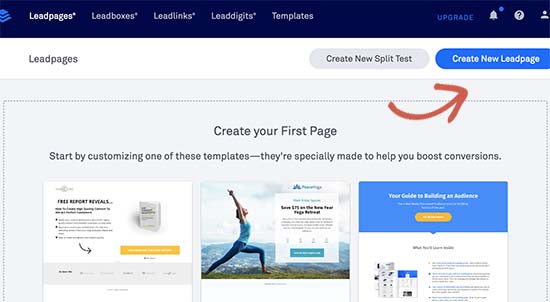
Na następnym ekranie zostaniesz poproszony o wybranie szablonu. Leadpages posiada dziesiątki pięknie zaprojektowanych szablonów, które są uporządkowane w różnych kategoriach.

Kliknij na dowolny szablon, aby go podejrzeć. Musisz wybrać szablon, który wygląda najbliżej tego, co masz na myśli, a następnie kliknij na przycisk „Użyj tego szablonu”, aby kontynuować.
W ten sposób uruchomisz interfejs kreatora Leadpages. Jest to interfejs typu „przeciągnij i upuść”, w którym możesz po prostu wskazać i kliknąć na element, aby go edytować.

Możesz teraz wskazać i kliknąć, aby edytować dowolny element na stronie. Możesz zastępować obrazy, tekst, obrazy tła i inne elementy. Możesz również dodawać nowe widżety z lewej kolumny.
Możesz również dostosować różne sekcje swojej strony docelowej, klikając kartę Układ strony. Po prostu przeciągnij i upuść sekcje, aby dostosować je na stronie. Możesz również dodawać nowe sekcje lub je usuwać.

Leadpages łączy się również z kilkoma aplikacjami innych firm, w tym wszystkimi najlepszymi usługami e-mail marketingu. Po prostu dodaj formularz zapisu do swojej strony docelowej, a następnie kliknij przycisk „Dodaj integrację”.

Jak tylko skończysz edytować swoją stronę docelową, możesz kliknąć na przycisk „Publikuj”, aby ją uruchomić.
Po tym musisz kliknąć przycisk „Opcje publikowania” i przełączyć się na zakładkę „Inne opcje publikowania”. Z tego miejsca możesz pobrać wtyczkę Leadpages WordPress.

Następnie musisz przełączyć się na swoją witrynę WordPress, aby zainstalować i aktywować wtyczkę. Aby uzyskać więcej szczegółów, zobacz nasz przewodnik krok po kroku, jak zainstalować wtyczkę WordPress.
Po aktywacji musisz odwiedzić menu Leadpages w swoim obszarze administracyjnym WordPress, aby zalogować się za pomocą konta Leadpages.
Po zalogowaniu przejdź do Leadpages ” Dodaj nową stronę. Będziesz w stanie zobaczyć swoją stronę docelową wymienioną tam z kilkoma opcjami.
Możesz opublikować tę stronę jako normalną stronę docelową, stronę główną, bramę powitalną lub stronę błędu 404. Możesz również wybrać URL slug dla swojej strony docelowej.
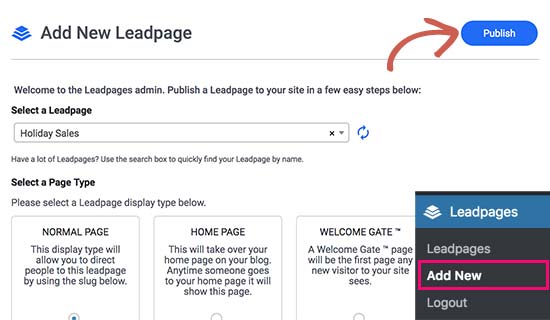
Po przejrzeniu opcji, przejdź dalej i kliknij przycisk publikuj. Leadpages opublikuje teraz stronę na Twojej witrynie WordPress.
Możesz teraz odwiedzić tę stronę w swojej witrynie, aby zobaczyć ją w akcji. Możesz dokonać dowolnych zmian na stronie Leadpages, a zmiany te pojawią się na Twojej stronie.
Mamy nadzieję, że ten artykuł pomógł Ci dowiedzieć się, jak stworzyć stronę docelową za pomocą WordPressa. Możesz również chcieć zobaczyć nasze wskazówki na temat kierowania większego ruchu do witryny WordPress.
Jeśli podobał Ci się ten artykuł, to proszę zasubskrybuj nasz kanał YouTube dla samouczków wideo WordPress. Można nas również znaleźć na Twitterze i Facebooku.